Võime eemaldada või sihikindlalt lisada värviprobleeme oma piltides on pilditöötluse jaoks ülioluline. Filter „White Neutralizer“ programmis Color Efex Pro 4 pakub sulle võimsat tööriista, et just seda teha. Ainult mõne klikiga saad kunstiliselt sekkuda ja oma pilte oma nägemuse järgi kohandada. See juhend viib sind samm-sammult läbi White Neutralizeri kasutamise ja näitab, kuidas oma pilti optimeerida.
Olulised järeldused
- Filter „White Neutralizer“ aitab efektiivselt eemaldada või lisada värviprobleeme.
- Sa saad sihikindlalt määrata, milliseid värve neutraliseerida.
- Kasutades pipetti, saad täpselt ekstraktida ja kohandada värve pildist.
Samm-sammult juhend
1. Filtri rakendamine
Käivita Color Efex Pro 4 ja ava pilt, mida soovid redigeerida. Et rakendada filtrit „White Neutralizer“, navigeeri filtrite juurde ja vali see välja. Sa märkad kohe pilti muudatust.

2. Värviprobleemi reguleerija
Filtri piirkonnas leiad reguleerija kogu värviprobleemi eemaldamiseks. Kui sead selle reguleerija 100% peale, eemaldatakse kogu soovimatu sinakas varjund sinu pildilt. Veendu, et jälgid muudatusi hoolikalt, et mitte kahjustada oma pildi kvaliteeti.
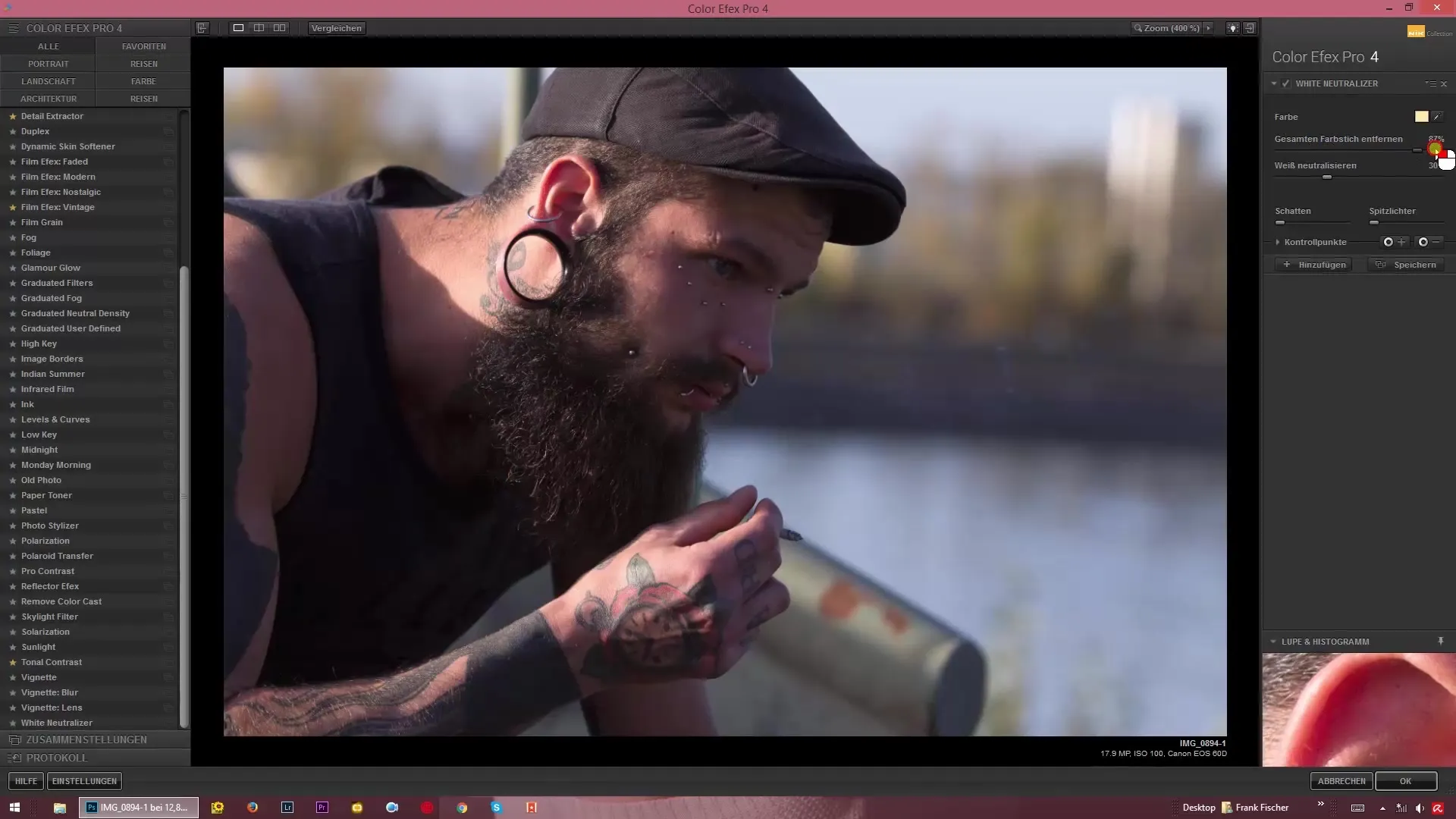
3. Neutraliseeritava värvi valik
Filter „White Neutralizer“ võimaldab sul neutraliseerida konkreetseid värve. Vaikimisi valitakse sageli kollane, kuid saad määrata ka teise värvi. Kasuta värvivalikut ja vali näiteks intensiivne sinine, et neutraliseerida vastavad sinised toonid pildis.
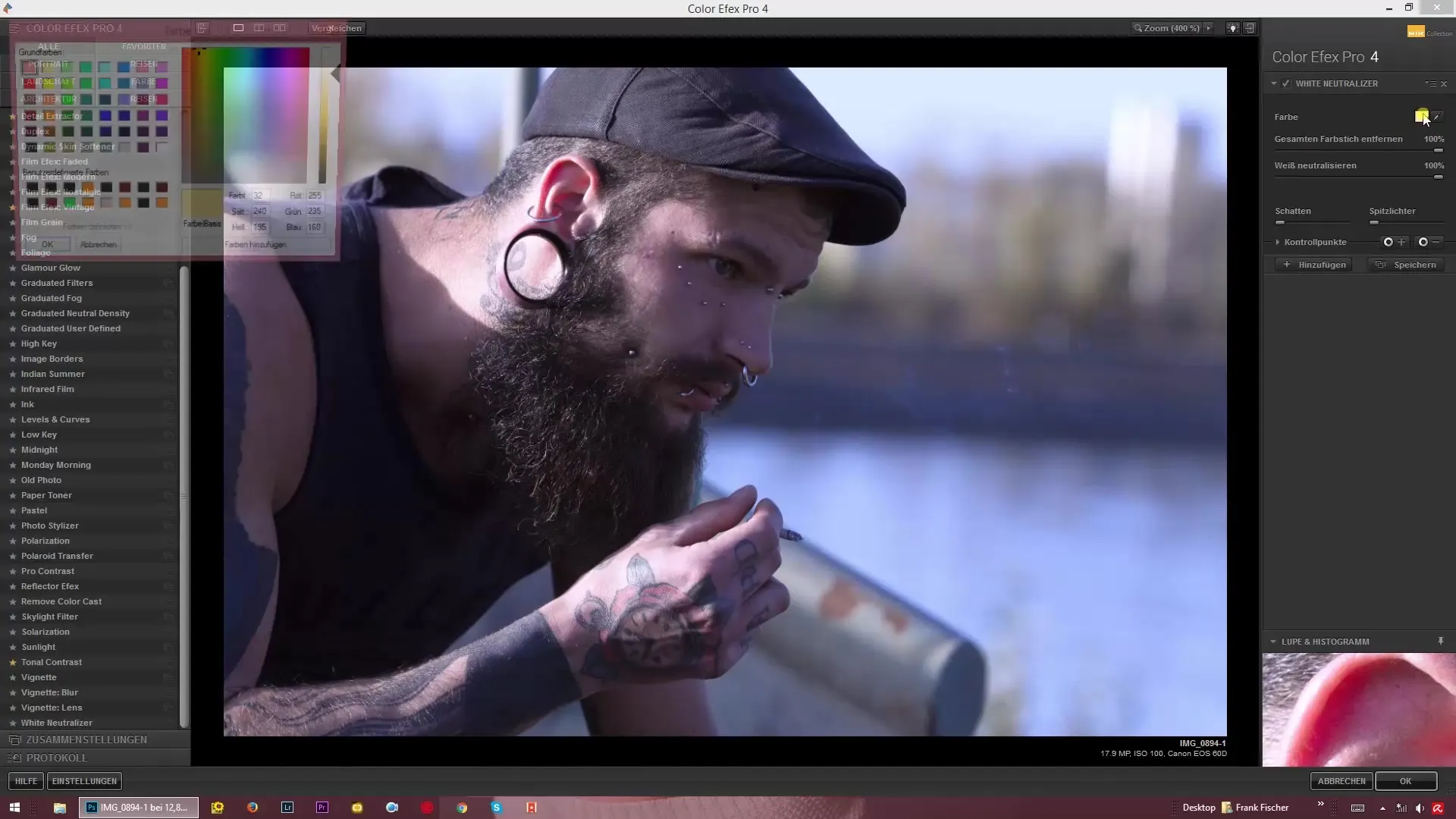
4. Pipeti kasutamine
Eriti kasulik tööriist on pipett. See funktsioon võimaldab sul otse valida halli või konkreetse värvi pildist, mida soovid neutraliseerida. Kliki lihtsalt soovitud värvipunktile oma pildis ja filter kohandab seade automaatselt.
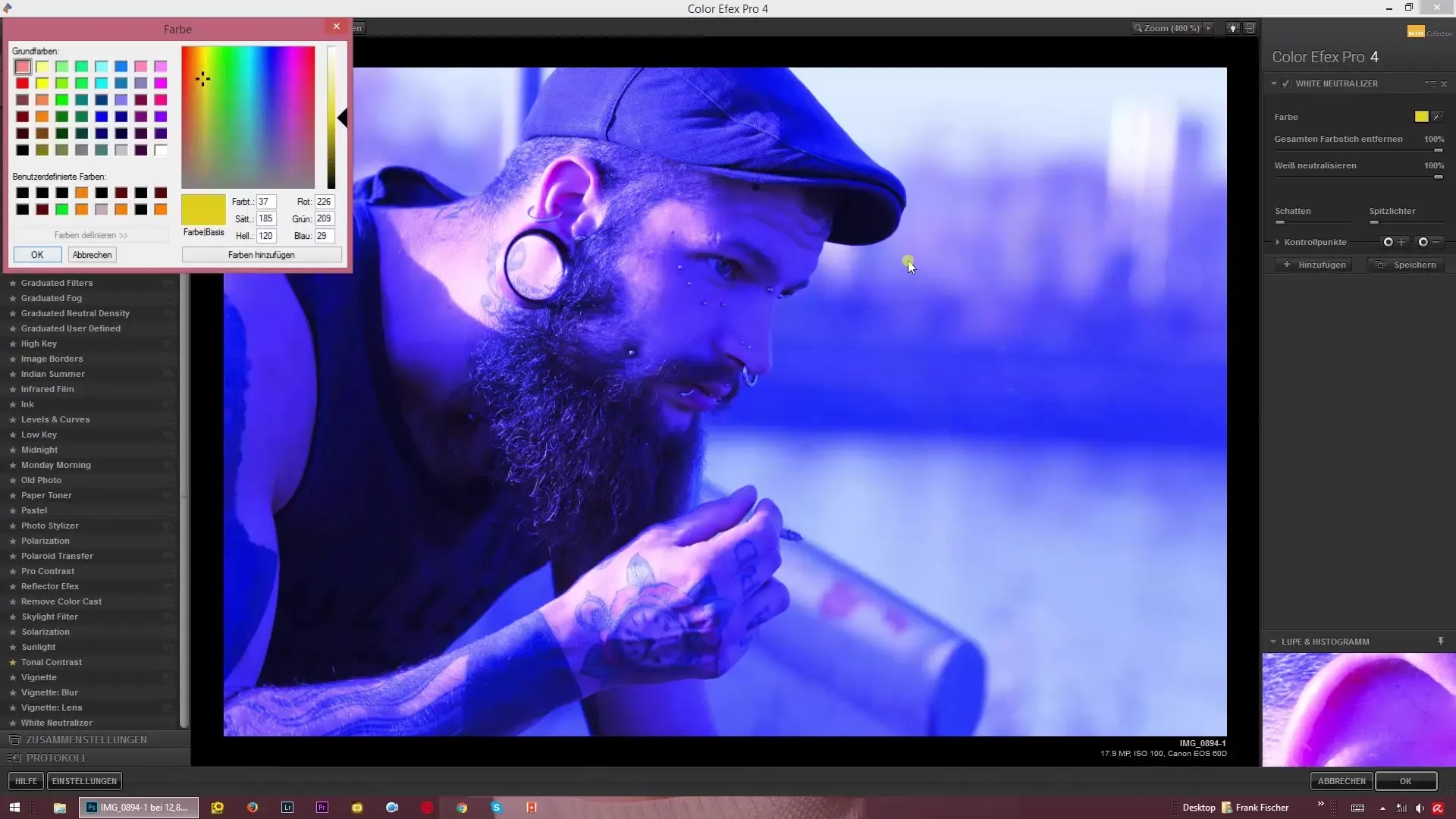
5. Peenhäälestamine
Neutraliseerimise intensiivsust saad reguleerijatega edaspidi kohandada. Kui su pildil on punakas varjund, mine sihikindlalt selle ala juurde ja töötage reguleerijatega, et sellele vastu panna. Eksperimenteeri seadistustega, kuni saavutad oma pildi soovitud ilme.
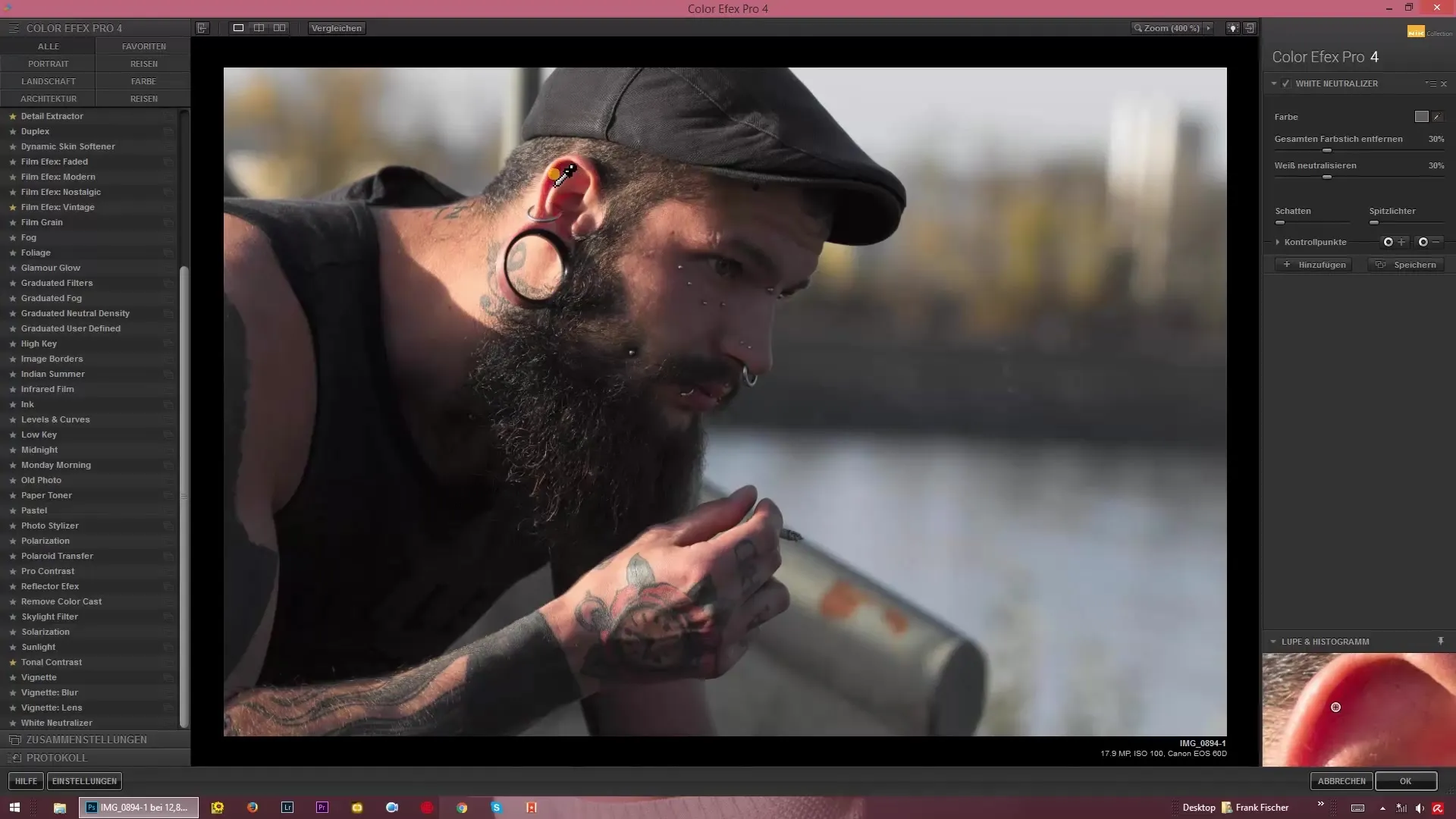
6. Värvitoonide lisamine
Filtri suur eelis ei ole mitte ainult värviprobleemide eemaldamine, vaid ka sihikindlate värvitoonide lisamine. Mõtle, millist meeleolu soovid luua – kergelt rohelise või punaka tooni lisamine võib anda sinu pildile erilise puudutuse.
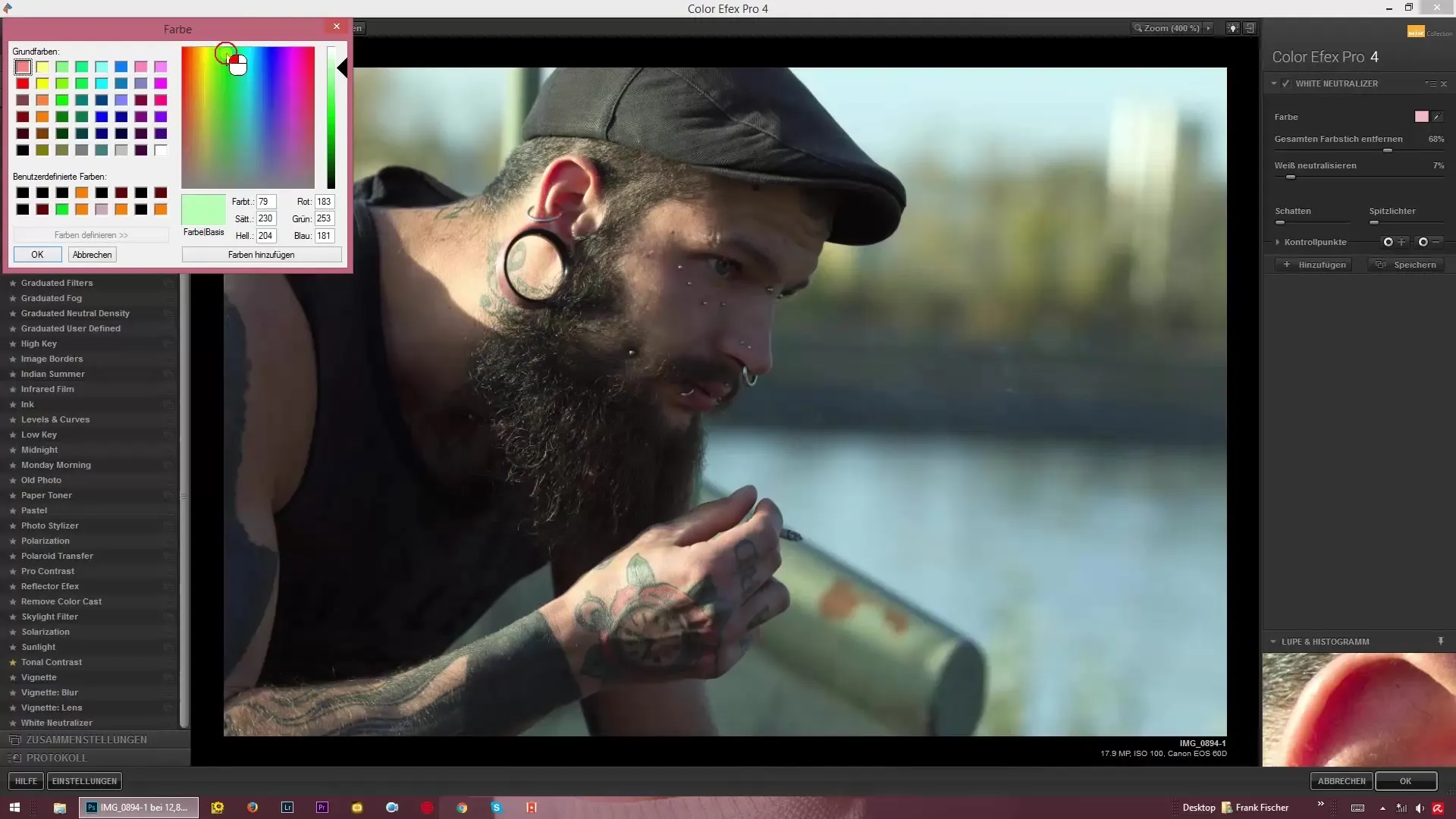
7. Nahatoonide optimeerimine
Kui töötad portreedega, võib olla oluline nahatoonide kohandamine. Kasuta pipetti nahavärvi jaoks ja seejärel seadke valge neutraliseerimise reguleerija 100% peale. See samm aitab sul muuta nahatoonid selgemaks ja loomulikumaks.
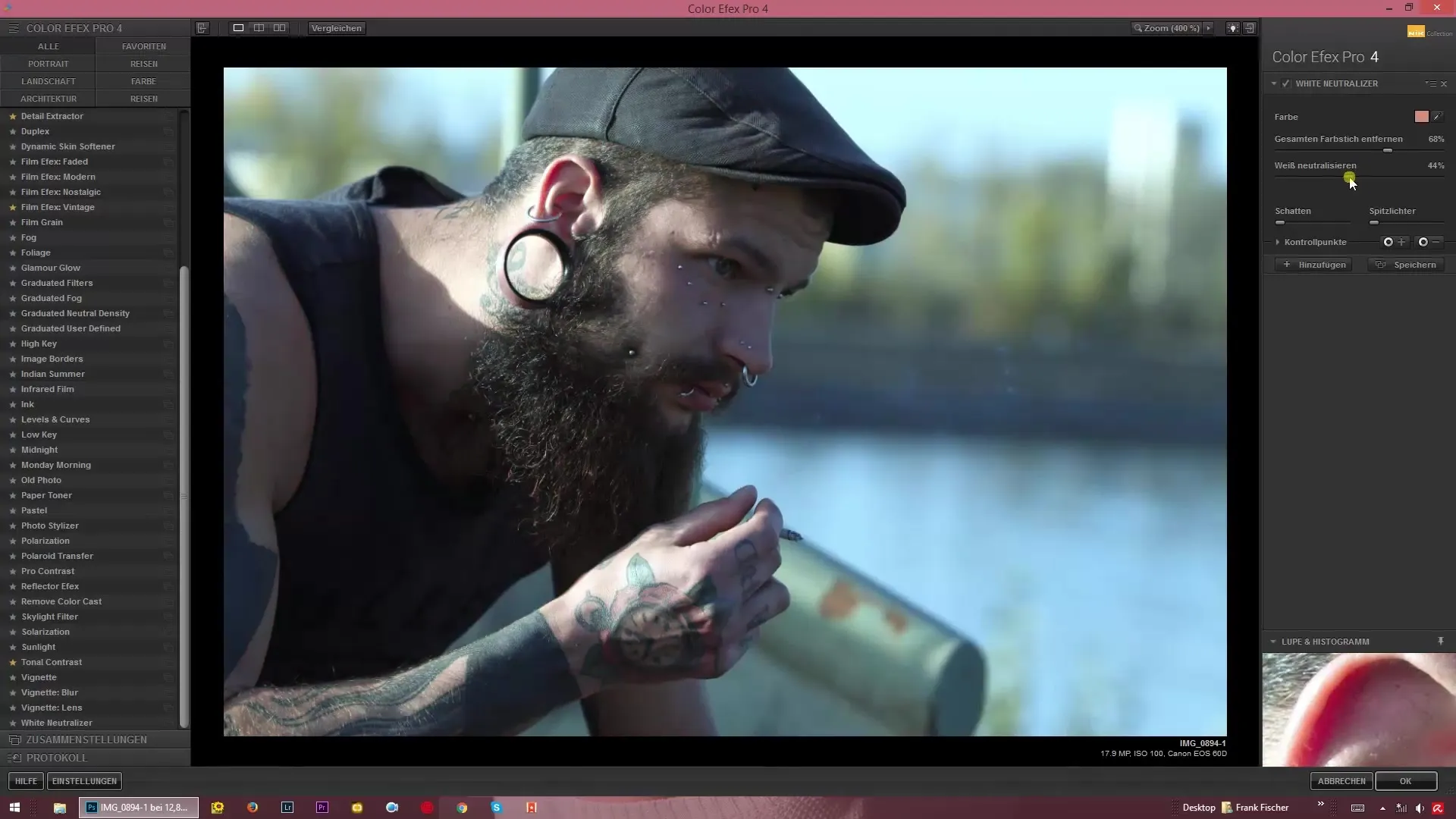
8. Lõplikud kohandused
Pärast kõikide soovitud kohanduste tegemist vaata kogu tulemust. Reguleerijatega saad neutraliseerimise suuresti tagasi võtta, et taastada loomulik värvipilt või rõhutada oma soovitud värvitooni.
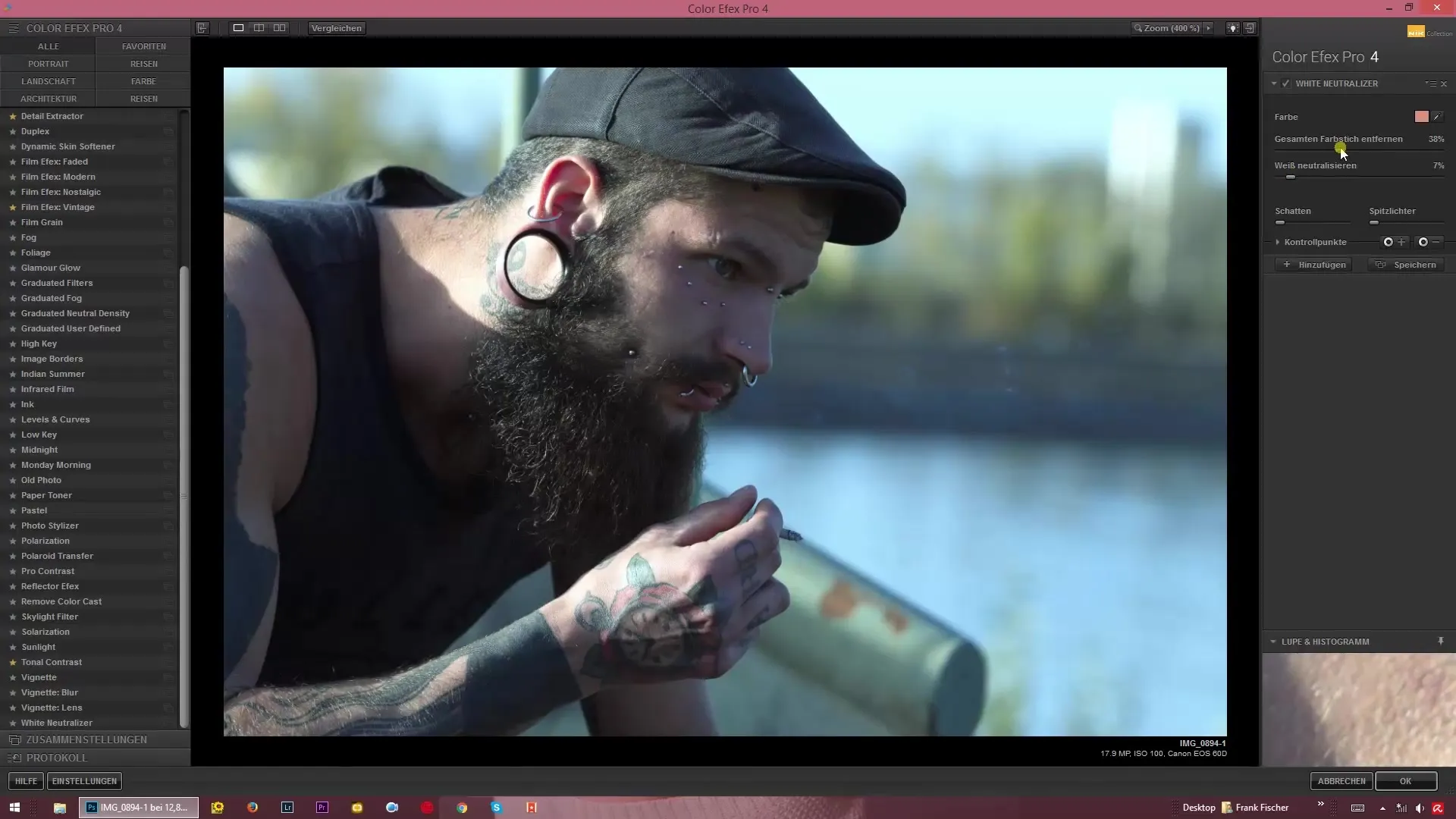
Kokkuvõte – Värvide kohandamise juhend Color Efex Pro 4: White Neutralizer
White Neutralizeri filter Color Efex Pro 4-s võimaldab sul sihikindlalt eemaldada või loovalt lisada värviprobleeme. See protsess on lihtne ja tõhus ning võimaldab sul täiustada ka oma pildi viimast detaili. Selle filtriga ja erinevate reguleerijatega töötamine aitab sul oma pilditöötluse järgmisele tasemele viia.
Korduma kippuvad küsimused
Mis on filter „White Neutralizer“?Filter „White Neutralizer“ aitab eemaldada või reguleerida värviprobleeme piltides.
Kuidas ma saan neutraliseerida konkreetseid värve?Sa saad valida värvi, mida tuleb neutraliseerida, nagu sinine või kollane.
Kas mul on vaja kalibreeritud monitori?Kalibreeritud monitor on abiks värvide täpseks kuvamiseks, kuid ei ole tingimata vajalik.
Kas ma saan ka värviprobleeme lisada?Jah, filtriga saad sihikindlalt lisada värvitoone, mis annavad sinu pildile erilise ilme.
Millele peaksin tähelepanu pöörama nahatoonidega töötamisel?Veendu, et sa ei töötaks nahatoonidega liiga ägedalt, et säilitada loomulik välimus.


